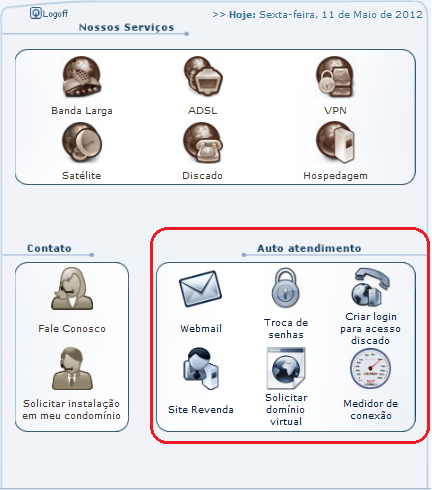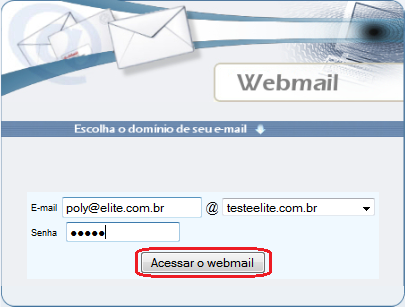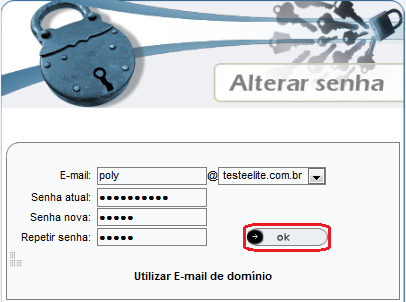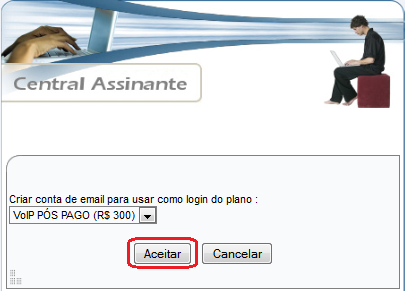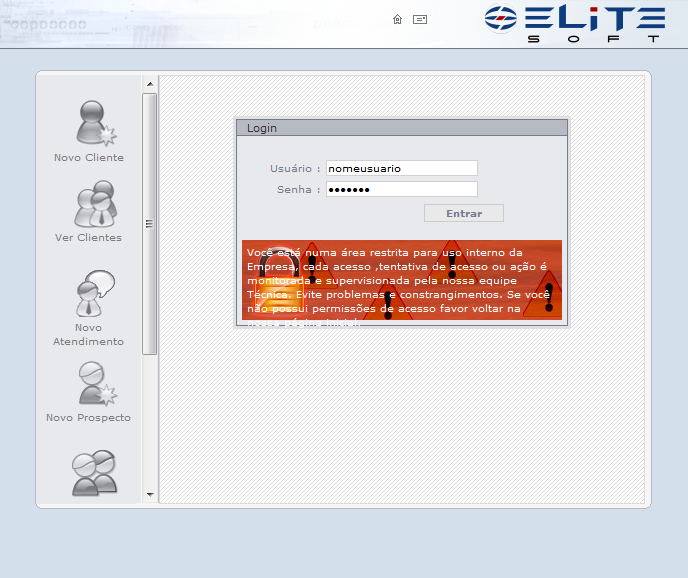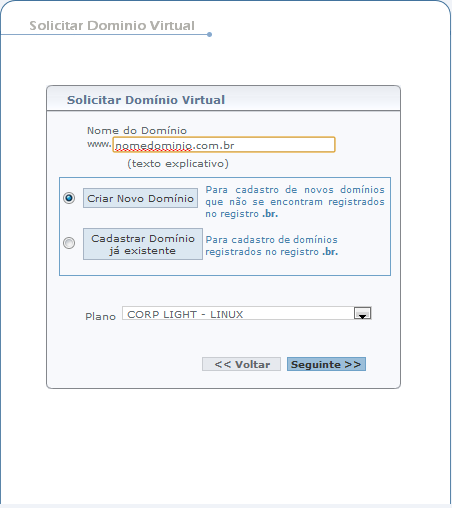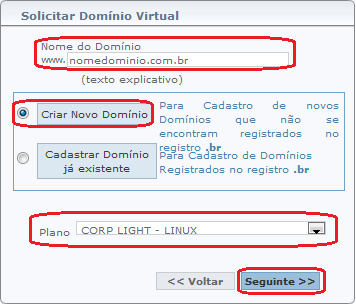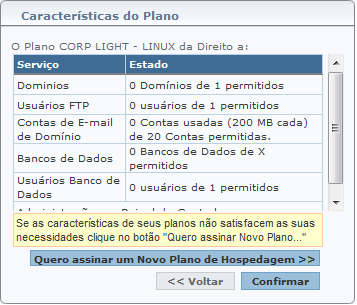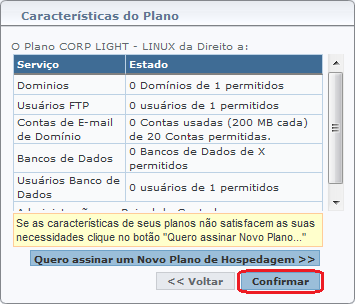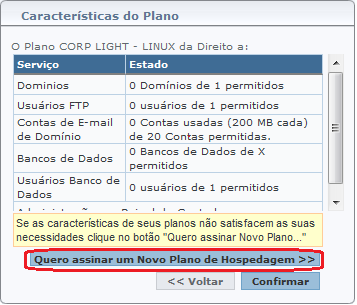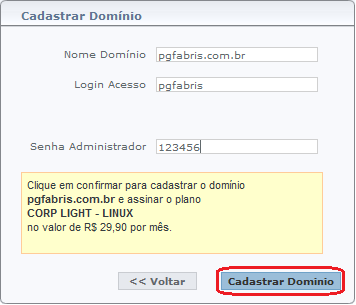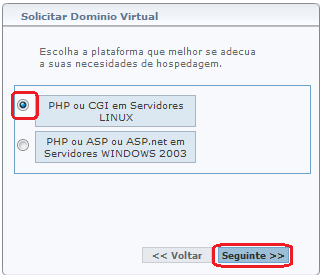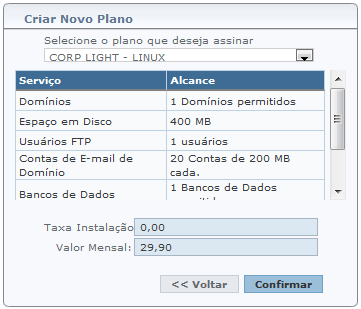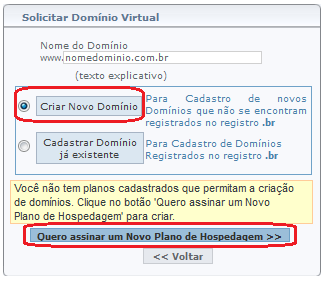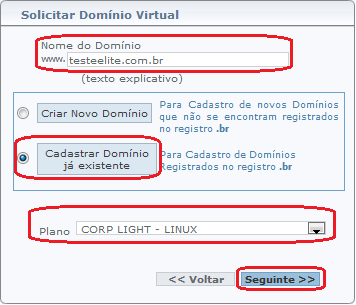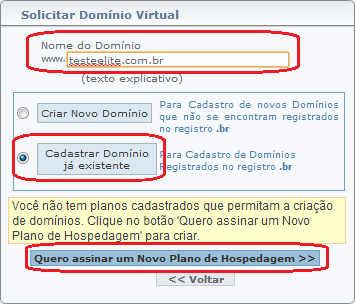Mudanças entre as edições de "ModuloWebAutoAtendimento"
| (58 revisões intermediárias por 2 usuários não estão sendo mostradas) | |||
| Linha 31: | Linha 31: | ||
| − | + | 2.2) Ao selecionar a opção "Troca de senhas", exibirá a tela '''"Alterar Senha"'''. | |
| − | |||
| − | + | 2.2.1) Na tela '''"Alterar Senha"''', informe a senha atual e após, a nova senha. | |
| − | + | [[Arquivo:CentralAssAltSenha.png]] | |
| − | + | 2.3) Ao selecionar a opção "Criar login de acesso discado", exibirá a tela '''"Central Assinante"'''. | |
| − | + | '''Obs.:''' Para a criação do login de acesso discado é necessário que ele esteja vinculado a um plano. | |
| + | 2.3.1) Na tela '''"Central Assinante"''', selecione o plano que o login de acesso ficará vinculado e após, selecione a opção "Aceitar". | ||
| + | [[Arquivo:CentralAssLogDiscado.png]] | ||
| + | 2.4) Na opção "Site Revenda", direciona para o site de "Revenda" do provedor. | ||
| + | [[Arquivo:LoginRevenda.png]] | ||
| + | 2.5) Ao selecionar a opção "Solicitar domínio virtual", exibirá a tela '''"Solicitar Domínio Virtual"'''. | ||
| + | 2.5.1) Na tela '''"Solicitar Domínio Virtual"''', é possível criar um novo registro de domínio ou cadastrar um domínio já existente. | ||
| + | '''Obs.:''' Para cadastrar um domínio é necessário que ele esteja vinculado a um plano. | ||
| + | [[Arquivo:CentralAssDominioVirtual.png]] | ||
| + | 2.5.1.1) Caso queira criar um novo domínio que '''NÃO''' esteja cadastrado no registro.br e possua um plano cadastrado que permita a criação de domínio: | ||
| + | * Informe o nome do domínio. | ||
| + | * Marque a opção "Criar Novo Domínio". | ||
| + | * No campo "Plano", selecione um plano e após, selecione a opção "Seguinte" que exibirá a tela '''"Características do Plano"'''. | ||
| − | [[Arquivo: | + | '''Obs.:''' A opção de escolha do plano só ficará disponível, caso o cliente tenha planos que permita a criação de domínio. |
| − | [[# | + | |
| + | [[Arquivo:CentralAssDominioVirtualNovoPlan.png]] | ||
| + | |||
| + | 2.5.1.1.1) Na tela '''"Características do Plano"''': | ||
| + | |||
| + | [[Arquivo:CentralAssCarPlan.png]] | ||
| + | |||
| + | * Caso as características atendam as necessidades, selecione a opção "Confirmar", que exibirá a tela '''"Cadastrar Domínio"'''. | ||
| + | |||
| + | [[Arquivo:CentralAssCarPlanConf.png]] | ||
| + | |||
| + | * Caso contrário, selecione a opção "Quero assinar Novo Plano de Hospedagem", que exibirá a tela '''"Solicitar Domínio Virtual"'''. | ||
| + | |||
| + | [[Arquivo:CentralAssCarPlaNvPlanHosp.png]] | ||
| + | |||
| + | |||
| + | 2.5.1.1.1.1) Na tela '''"Cadastrar Domínio"''', exibirá o nome do domínio, ''login'' e o plano informado para confirmação. | ||
| + | |||
| + | * Informe a senha. | ||
| + | * Confirme os dados, caso as informações estejam corretas, selecione a opção "Cadastrar Domínio" que exibirá a tela "??? - Problema de configuração do Plano". | ||
| + | |||
| + | [[Arquivo:CentralAssCadDominio.png]] | ||
| + | |||
| + | 2.5.1.1.1.2) Na tela '''"Solicitar Domínio Virtual"''': | ||
| + | |||
| + | * Marque uma plataforma (Linux/Windons) que atenda as suas necessidades de hospedagem. | ||
| + | * Selecione a opção "Seguinte" que exibirá a tela '''"Criar Novo Plano"'''. | ||
| + | |||
| + | [[Arquivo:CentralAssSolDomVirtual.png]] | ||
| + | |||
| + | |||
| + | 2.5.1.1.1.2.1) Na tela '''"Criar Novo Plano"''', selecione o plano que deseja assinar e após, selecione a opção "Confirmar" que exibirá a tela '''"Cadastrar Domínio"''' item 2.5.1.1.1.1. | ||
| + | |||
| + | '''Obs.:''' Somente os planos configurados para plataforma marcada é que serão listados. | ||
| + | |||
| + | [[Arquivo:CentralAssCriarNovoPlano.png]] | ||
| + | |||
| + | |||
| + | 2.5.1.2) Caso queira criar um novo domínio que '''NÃO''' esteja cadastrado no registro.br e '''NÃO''' possua um plano com permissão para criação de domínio: | ||
| + | |||
| + | * Informe o nome do domínio. | ||
| + | * Marque a opção "Criar Novo Domínio". | ||
| + | * Selecione a opção "Quero assinar um Novo Plano de Hospedagem", que exibirá a tela '''"Solicitar Domínio Virtual"''' para a escolha da plataforma (retorne ao item ). | ||
| + | |||
| + | [[Arquivo:CentralAssDominioVirtualNovo.png]] | ||
| + | |||
| + | |||
| + | 2.5.1.3) Caso queira cadastrar na central do assinante um domínio já existente no registro.br e possua um plano cadastrado que permita a criação de domínio: | ||
| + | |||
| + | [[Arquivo:CentralAssSolDomVirtualCad.png]] | ||
| + | |||
| + | * Informe o nome do domínio. | ||
| + | * Marque a opção "Cadastrar Domínio já existente". | ||
| + | * No campo "Plano", selecione um plano e após, selecione a opção "Seguinte" que exibirá a tela '''"Características do Plano"''' (retorne ao item 2.5.1.1.1). | ||
| + | |||
| + | |||
| + | 2.5.1.4) Caso queira cadastrar na central do assinante um domínio já existente no registro.br e '''NÃO''' possua um plano cadastrado que permita a criação de domínio: | ||
| + | |||
| + | [[Arquivo:CentralAssSolDomVirtualCadAss.png]] | ||
| + | |||
| + | * Informe o nome do domínio. | ||
| + | * Marque a opção "Cadastrar Domínio já existente". | ||
| + | * Selecione a opção "Quero assinar um Novo Plano de Hospedagem", que exibirá a tela '''"Solicitar Domínio Virtual"''' para escolha da plataforma (retorne ao item 2.5.1.1.1.2). | ||
| + | |||
| + | |||
| + | |||
| + | |||
| + | |||
| + | [[#Central do Assinante - Auto Atendimento|Topo]] | ||
Edição atual tal como às 17h06min de 22 de maio de 2012
Arquivo:CentralAssinanteTopo.jpg
« Voltar | « Principal IntraWiki
Central do Assinante - Auto Atendimento
| |

|
Através desta tela é possível. |
1) Acessar o link: http://integrator.nomeprovedor.com.br/portal/ que exibirá a tela "Central do Assinante".
2) Na tela "Central do Assinante", no item "Auto atendimento", tem as opções de webmail, troca de senha, criação de acesso discado, direcionamento para o site de revenda, solicitação de domínio e medidor de conexão.
Obs.: O Auto atendimento é somente para os usuários que são clientes dos provedores, exceto a função "Medir Conexão".
2.1) Ao selecionar a opção de "Webmail", exibirá a tela "Webmail".
2.1.1) Na tela "Webmail", ao informar o login, a senha e selecionar a opção "Acessar webmail", será possível visualizar os emails do cliente.
2.2) Ao selecionar a opção "Troca de senhas", exibirá a tela "Alterar Senha".
2.2.1) Na tela "Alterar Senha", informe a senha atual e após, a nova senha.
2.3) Ao selecionar a opção "Criar login de acesso discado", exibirá a tela "Central Assinante".
Obs.: Para a criação do login de acesso discado é necessário que ele esteja vinculado a um plano.
2.3.1) Na tela "Central Assinante", selecione o plano que o login de acesso ficará vinculado e após, selecione a opção "Aceitar".
2.4) Na opção "Site Revenda", direciona para o site de "Revenda" do provedor.
2.5) Ao selecionar a opção "Solicitar domínio virtual", exibirá a tela "Solicitar Domínio Virtual".
2.5.1) Na tela "Solicitar Domínio Virtual", é possível criar um novo registro de domínio ou cadastrar um domínio já existente.
Obs.: Para cadastrar um domínio é necessário que ele esteja vinculado a um plano.
2.5.1.1) Caso queira criar um novo domínio que NÃO esteja cadastrado no registro.br e possua um plano cadastrado que permita a criação de domínio:
- Informe o nome do domínio.
- Marque a opção "Criar Novo Domínio".
- No campo "Plano", selecione um plano e após, selecione a opção "Seguinte" que exibirá a tela "Características do Plano".
Obs.: A opção de escolha do plano só ficará disponível, caso o cliente tenha planos que permita a criação de domínio.
2.5.1.1.1) Na tela "Características do Plano":
- Caso as características atendam as necessidades, selecione a opção "Confirmar", que exibirá a tela "Cadastrar Domínio".
- Caso contrário, selecione a opção "Quero assinar Novo Plano de Hospedagem", que exibirá a tela "Solicitar Domínio Virtual".
2.5.1.1.1.1) Na tela "Cadastrar Domínio", exibirá o nome do domínio, login e o plano informado para confirmação.
- Informe a senha.
- Confirme os dados, caso as informações estejam corretas, selecione a opção "Cadastrar Domínio" que exibirá a tela "??? - Problema de configuração do Plano".
2.5.1.1.1.2) Na tela "Solicitar Domínio Virtual":
- Marque uma plataforma (Linux/Windons) que atenda as suas necessidades de hospedagem.
- Selecione a opção "Seguinte" que exibirá a tela "Criar Novo Plano".
2.5.1.1.1.2.1) Na tela "Criar Novo Plano", selecione o plano que deseja assinar e após, selecione a opção "Confirmar" que exibirá a tela "Cadastrar Domínio" item 2.5.1.1.1.1.
Obs.: Somente os planos configurados para plataforma marcada é que serão listados.
2.5.1.2) Caso queira criar um novo domínio que NÃO esteja cadastrado no registro.br e NÃO possua um plano com permissão para criação de domínio:
- Informe o nome do domínio.
- Marque a opção "Criar Novo Domínio".
- Selecione a opção "Quero assinar um Novo Plano de Hospedagem", que exibirá a tela "Solicitar Domínio Virtual" para a escolha da plataforma (retorne ao item ).
2.5.1.3) Caso queira cadastrar na central do assinante um domínio já existente no registro.br e possua um plano cadastrado que permita a criação de domínio:
- Informe o nome do domínio.
- Marque a opção "Cadastrar Domínio já existente".
- No campo "Plano", selecione um plano e após, selecione a opção "Seguinte" que exibirá a tela "Características do Plano" (retorne ao item 2.5.1.1.1).
2.5.1.4) Caso queira cadastrar na central do assinante um domínio já existente no registro.br e NÃO possua um plano cadastrado que permita a criação de domínio:
- Informe o nome do domínio.
- Marque a opção "Cadastrar Domínio já existente".
- Selecione a opção "Quero assinar um Novo Plano de Hospedagem", que exibirá a tela "Solicitar Domínio Virtual" para escolha da plataforma (retorne ao item 2.5.1.1.1.2).